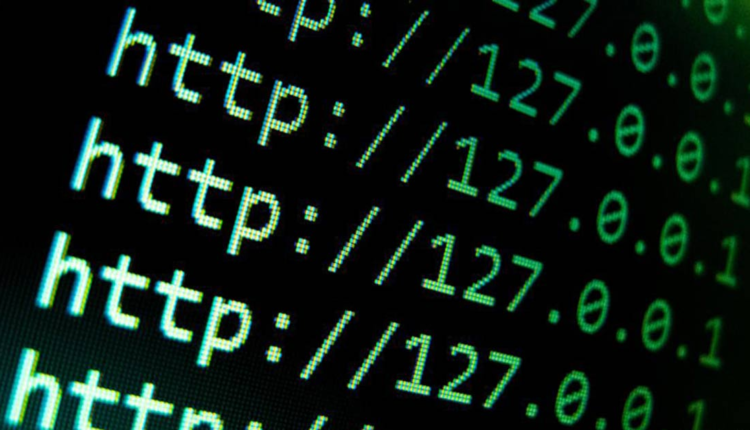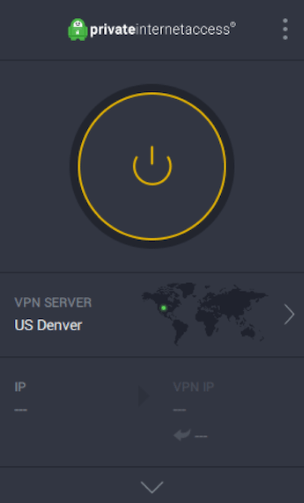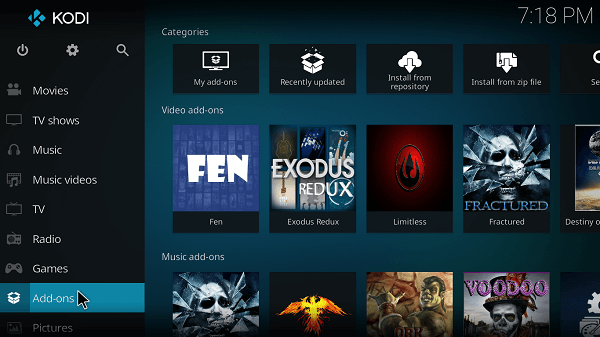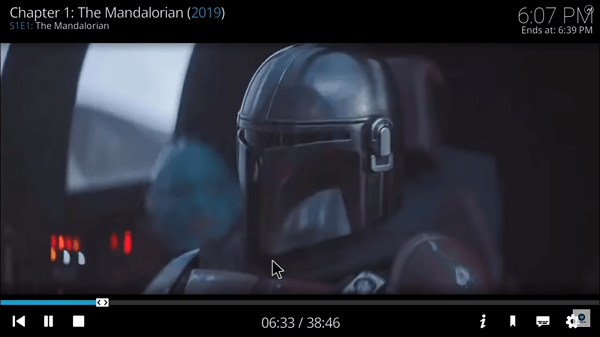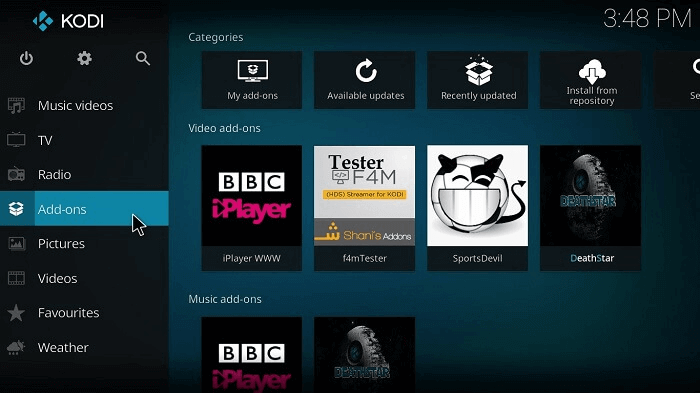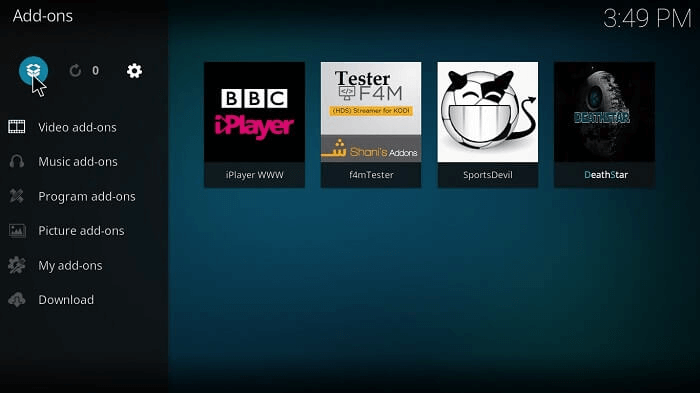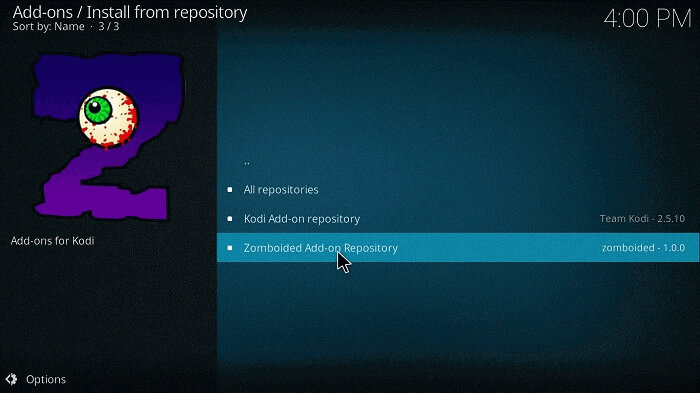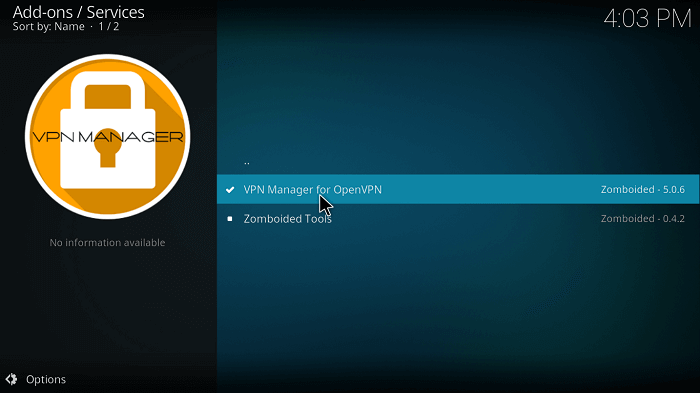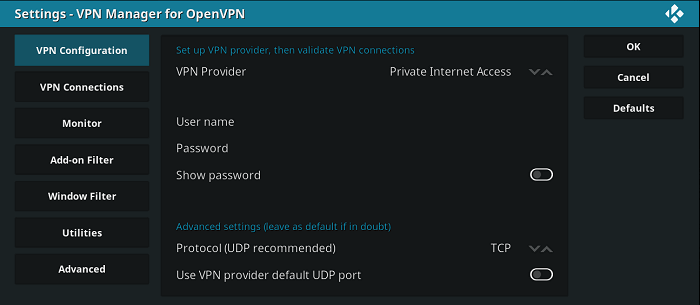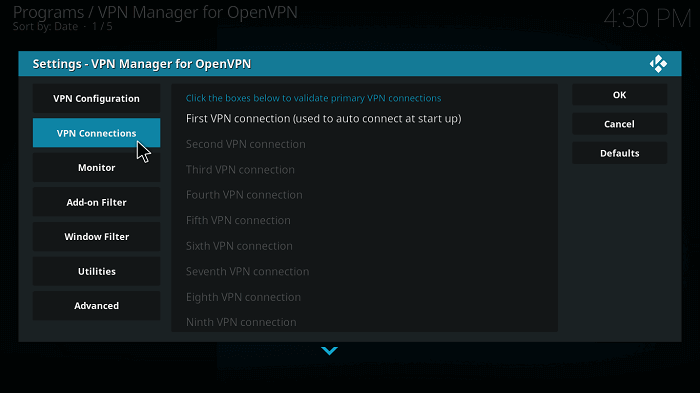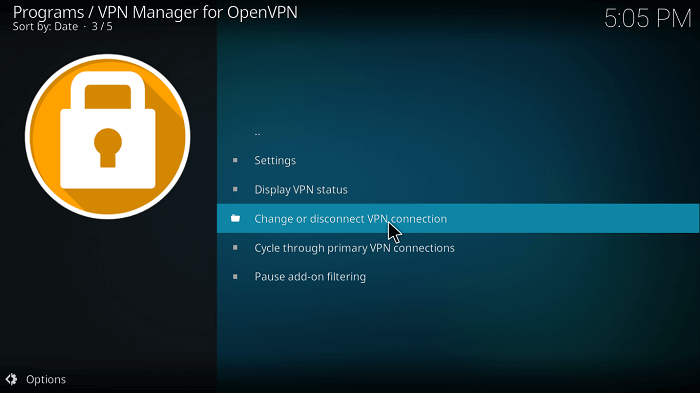Yksityisen Internet-yhteyden asentaminen Kodille – Helpot ohjeet!
Yksityinen Internet-yhteys voidaan asentaa kahdella tavalla Kodille. Ensimmäinen tapa on hankkia oma PIA-sovellus laitteellesi ja antaa Kodin toimia taustalla. Huomaat IP-osoitteen muutokset Kodissa.
Toinen tapa on asentaa PIA OpenVPN Manager -lisäosan avulla . Tässä lisäosassa on jo asennettu OpenVPN-protokolla, joten annat vain PIA-kirjautumistiedot ja alat käyttää sitä.
Tässä oppaassa aion kertoa sinulle kaiken, mitä sinun on tiedettävä yksityisen Internet-yhteyden asentamisesta Kodiin helpoimmalla tavalla aloittelijoille. Kun olet valmis, kaikki suoratoistotoimintasi pysyvät anonyymeinä kaikille.
Joten ilman pitkiä puheita aloitetaan oppaasta.
Kuinka asentaa PIA Kodiin (omistetun sovelluksen kautta)
PIA voidaan asentaa Kodille muutamalla menetelmällä. Voit valita helpomman menetelmän. Tämän määrittäminen vie vain 4 minuuttia.
Vaihe 1: Tilaa PIA VPN, jos et ole jo tai saanut ilmaista kokeiluversiota
Vaihe 2: Lataa ja asenna se laitteellesi
Vaihe 3: Anna kirjautumistietosi, kun sitä kehotetaan päänäytössä
Vaihe 4: Valitse haluamasi palvelimen sijainti
Vaihe 5: Pidä PIA auki taustalla ja käynnistä sitten Kodi-sovellus
Vaihe 6: Katso suosikkistreamiasi Kodissa ilmaiseksi
Yksi huomioitava asia on, että määrität ja käynnistät PIA:n, kun Kodi ei ole käynnissä taustalla. Muuten saatat kohdata IP-ristiriitoja. Mutta jos jokin menee pieleen, voit aina tarkistaa PIA VPN -oppaamme, joka ei toimi . PIA:n palvelimet tarjoavat suuria nopeuksia, ja voit odottaa suurta suorituskykyä, kun kyse on pääsystä Kodin suoratoistokanaviin tai haluamiisi lisäosiin.
Hanki PIA VPN 30 päivän rahat takaisin -takuu
Kuinka asentaa PIA Kodiin (OpenVPN Manager Addonin kautta)
Jos haluat asentaa PIA:n OpenVPN-hallinnan kautta, sinun on ensin ladattava Zomboided-arkisto Kodiisi.
Vaihe 1: Lataa Zomboided-arkiston ZIP-tiedostot haluamaasi laitteen sijaintiin
Vaihe 2: Käynnistä Kodi
Vaihe 3: Napsauta Lisäosat
Vaihe 4: Valitse asennusohjelman kuvake vasemmasta yläkulmasta.
Vaihe 5: Napsauta Asenna zip-tiedostosta
Vaihe 6: Etsi laitteeltasi sijainti, josta latasit Zomboided Repository zip -tiedoston ja avaa se
Vaihe 7: Valitse nyt Asenna arkistosta kaikkien ladattujen arkiston luettelosta
Vaihe 8: Siirry kohtaan Asenna arkistosta > Zomboidoitu lisäosavarasto > Palvelut VPN Manager for > OpenVPN > Asenna
Vaihe 9: Palaa Kodin pääaloitusnäyttöön ja valitse Ohjelman lisäosien asetukset >
Kun olet tehnyt nämä vaiheet, olet valmis käyttämään PIA:ta Kodissasi maassasi rajoitettujen lisäosien eston poistamiseen. Mikä parasta, koska PIA VPN on täysin torrent-yhteensopiva, sinun ei tarvitse huolehtia torrent-lähteistä vedetyn sisällön suoratoistosta.
Jos pidit tästä asennusoppaasta hyödyllisenä, saatat olla hyödyllinen myös yksityisen Internet-käytön Roku-asennusoppaastamme.
Hanki PIA VPN 30 päivän rahat takaisin -takuu
Kuinka käyttää yksityistä Internet-yhteyttä Kodi
PIA:n käyttö Kodissa on melko helppoa. Kuvaan kuinka kirjaudut sisään palveluun, miten voit kieltäytyä käytöstä ja vaihtaa palvelinsijaintia. Noudata alla olevia ohjeita päästäksesi alkuun PIA:n käyttäminen suosikkimedian suoratoistopalvelussasi.
Vaihe 1: Siirry VPN-määritysnäyttöön VPN – valikosta > Hallinnoijan asetukset
Vaihe 2: Anna kirjautumistietosi (käyttäjätunnus ja salasana )
Vaihe 3: Napsauta VPN-yhteydet -välilehteä vasemmalla olevasta vaihtoehtoluettelosta ja valitse sitten Ensimmäinen VPN-yhteys.
Vaihe 4: Odota nyt muutama sekunti, että asiakas todentaa kirjautumistietosi.
Vaihe 5: Napsauta haluamaasi palvelinta käytettävissä olevien vaihtoehtojen luettelosta
Kun olet suorittanut nämä vaiheet, sinut rekisteröidään PIA:han ja kaikki sen tarjoamat palvelimet ovat käytettävissäsi.
Kuinka katkaista / kirjautua ulos PIA: sta Kodissa
Vaihe 1: Siirry VPN-hallinnan päänäyttöön
Vaihe 2: Valitse nyt Muuta tai Katkaise VPN-yhteys -vaihtoehto
Vaihe 3: Paina " Katkaise yhteys ", niin sinut kirjataan ulos PIA:sta
Hanki PIA VPN 30 päivän rahat takaisin -takuu
Kuinka vaihtaa palvelimia PIA:han
Vaihe 1: Siirry kohtaan OpenVPN Manager > Muuta tai katkaise VPN-yhteys
Vaihe 2: Valitse palvelin sijaintisi huijaamiseksi
Yhteyden muodostaminen haluttuun palvelimeen kestää vain muutaman sekunnin. Voit tarkistaa, oletko yhteydessä valittuun palvelimeen napsauttamalla "Näytä VPN-tila" -vaihtoehtoa yllä olevan kuvan mukaisesti.
Kuinka testata, toimiiko PIA VPN oikein Kodissa
Voit varmistaa, että PIA VPN toimii oikein Kodin kanssa, suorittamalla yksinkertaisen vuototestin. Tässä on mitä sinun tulee tehdä:
1 Avaa Kodi ja napsauta Lisäosat-valikkoa
2 Vieritä alas ja napsauta "Lataa"
3 Napsauta luettelosta ohjelman lisäosia
4 Etsi DNS-vuototesti-lisäosa ja napsauta sitä
5 Napsauta Asenna
6 Napsauta seuraavaksi OK
7 Avaa nyt DNS Leak Test Addon
8 Lopuksi sinun pitäisi pystyä näkemään nykyinen IP-osoitteesi ja myös se, vuotaako DNS vai ei
Jos se päätyy vuotamaan tai et ole tyytyväinen palveluun, voit peruuttaa PIA VPN -tilauksesi milloin tahansa saadaksesi täyden hyvityksen 30 päivän kuluessa.
Hanki PIA VPN 30 päivän rahat takaisin -takuu
Kuinka PIA ohittaa Kodin maantieteelliset rajoitukset?
Yksityinen Internet-yhteys VPN Kodi voi auttaa sinua rikkomaan eri suorien TV-kanavien rajoituksia. Jos esimerkiksi haluat katsoa HBO-suoratoistoa, tarvitset yhdysvaltalaisen IP-osoitteen, mikä on mahdollista vain, jos olet yhteydessä yhdysvaltalaiseen palvelimeen.
PIA ylläpitää 1517+ palvelimen verkkoa, jotka pystyvät erittäin hyvin ohittamaan maantieteellisesti estetyt verkkosivustot ja palvelut. Jos suosikkikanavasi eivät ole käytettävissäsi Kodissa, käynnistä vain PIA ja yritä uudelleen. PIA VPN toimii jopa joissain osissa Kiinaa, jos määrität sen oikein.
Tulet kohtaamaan suuri yllätys, sillä aiemmin estetyt streamit toimivat nyt täydellisesti. Onneksi Kodille on joitain VPN-palveluita, kuten yksityinen Internet-yhteys (PIA), jotka voivat antaa sinulle läpimenon kaikille estetyille kanaville ja lisäosille.
Käytä maantieteellisesti rajoitettua sisältöä PIA VPN:n avulla
PIA VPN:n massiivisen palvelinverkon ansiosta maantieteellisesti rajoitettujen palvelujen poistaminen on helppoa. Kaikki tärkeät suoratoistopalvelut, joita voit ajatella, olipa kyseessä BBC iPlayer, Amazon Prime, Hulu tai Netflix, voit helposti poistaa niiden kaikkien eston yksityisellä Internet-yhteydellä. Netflixistä puheen ollen, näin voit katsella Netflixiä PIA VPN:n avulla.
Kuinka PIA parantaa Kodin turvallisuutta
Sen lisäksi, että PIA vapauttaa rajoitetut streamit Kodissa, se on myös erittäin tehokas suojattaessa yksityisyyttäsi Internet-palveluntarjoajien ja virastojen vakoiluilta. Koska monet Kodi-lisäosat ovat epävirallisia, on aina olemassa riski, että online-yksityisyytesi voi vaarantua.
Yksityinen Internet-yhteys käyttää vahvoja salaustekniikoita, jotka voivat suojata turvallisuuttasi ja yksityisyyttäsi suorittaessasi online-toimintoja Kodillasi. Mikä parasta , PIA VPN voidaan määrittää reitittimille, joten sinun ei koskaan tarvitse huolehtia sen käyttöönotosta ennen Kodin suorittamista.
Tällä tavalla Kodi VPN PIA voi lisätä turvallisuuttasi ja antaa sinulle mielenrauhan suoratoistaessasi kanavia rentoutuen. Saat lisätietoja tästä palvelusta yksityiskohtaiselta PIA-arvostelusivultamme. Voit myös valita parhaan Kodi VPN 2020:n.
Hanki PIA VPN 30 päivän rahat takaisin -takuu
lopulliset ajatukset
PIA tarjoaa loistavan yhdistelmän ominaisuuksia, jotka tekevät Kodistasi entistä hauskempaa ja lisää samalla turvallisuuttasi verkossa. Siksi suosittelen PIA:ta yhtenä parhaista VPN-palveluista, joita sinulla voi olla Kodille. Jos aiot asentaa yksityisen Internet-yhteyden Kodille suoratoistoa varten yksityisesti ja lisäosien eston poistamiseksi, tämä opas auttaa sinua tekemään juuri sen.
Mutta Kodin lisäksi voit myös helposti määrittää PIA VPN: n FireStick-laitteille, jos omistat sellaisen. Meillä on siihen myös oma opas. Lisäksi, jos et aio käyttää tonnia rahaa, tässä on joitain ilmaisia Kodi VPN -palveluita.
Toivottavasti tämä blogi on ollut hyödyllinen ja opettavainen. Älä epäröi jättää palautetta ja kysymyksiä alla oleviin kommentteihin!